Автор:
Christy White
Жаратылган Күнү:
5 Май 2021
Жаңыртуу Күнү:
1 Июль 2024
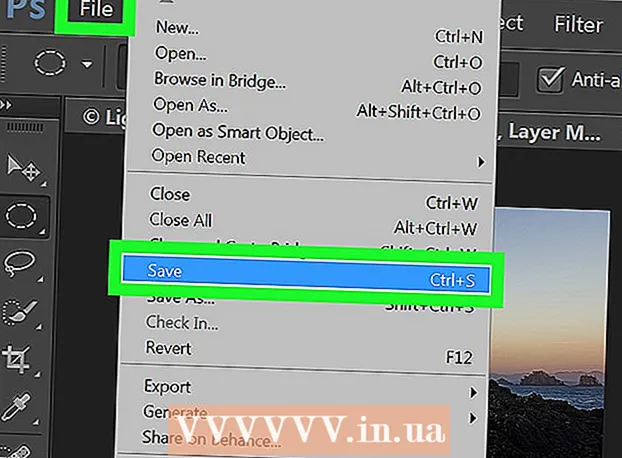
Мазмун
Бул wikiHow Adobe Photoshop программасында башка катмарлардын бөлүктөрүн жашыруу же көрсөтүү үчүн колдонула турган катмар маскасын түзүүнү үйрөтөт.
Басуу
 Photoshop файлын ачыңыз же түзүңүз. Бул үчүн "" тамгалары менен көк сөлөкөттү эки жолу чыкылдатыңыз.Ps ’ андан кийин Файл негизги менюда.
Photoshop файлын ачыңыз же түзүңүз. Бул үчүн "" тамгалары менен көк сөлөкөттү эки жолу чыкылдатыңыз.Ps ’ андан кийин Файл негизги менюда. - чыкылдатуу Ачуу ... болгон документти ачуу үчүн, же ...
- чыкылдатуу Жаңы ... жаңы документ түзүү.
 Сиз маскалоочу катмарды чыкылдатыңыз. Катмарлар панели колдонмонун төмөнкү оң жагында жайгашкан.
Сиз маскалоочу катмарды чыкылдатыңыз. Катмарлар панели колдонмонун төмөнкү оң жагында жайгашкан.  Көрүнүктүү бойдон кала турган жерди тандаңыз. Сиз муну төмөнкүдөй кыласыз:
Көрүнүктүү бойдон кала турган жерди тандаңыз. Сиз муну төмөнкүдөй кыласыз: - Тандоо куралын колдонуп, так четтери жок чоңураак аянтты тандаңыз. (Тандоо куралы - бул инструменттер менюсунун жогору жагындагы чекиттүү сызык сүрөтчөсү. Тандоо куралын басып туруңуз жана ачылуучу менюда ушул куралдын бардык параметрлерин көрсөтүңүз); же
- Калем сайманын жардамы менен, мисалы, жеке лепестки сыяктуу так форманын контурун көрсөтүңүз. (Калем куралы - бул жогорудагы фонтандын калеминин учунун сүрөтчөсү Т. шаймандар менюсунда. Бул куралдын ар кандай варианттары үчүн Калем куралын басып туруңуз, ачылуучу менюда).
 "Катмар маскасын кошуу" сүрөтчөсүн чыкылдатыңыз. Бул катмарлар терезесинин астында күңүрт тегереги бар боз төрт бурчтук.
"Катмар маскасын кошуу" сүрөтчөсүн чыкылдатыңыз. Бул катмарлар терезесинин астында күңүрт тегереги бар боз төрт бурчтук. - Тандоону жүргүзүү үчүн калем куралын колдонгондон кийин, этикетканы "Катмардын кесүү жолун кошуу" деп өзгөрткөндөн кийин дагы бир жолу сүрөтчөнү чыкылдатыңыз.
 Өзгөртүүлөрүңүздү сактаңыз. Сиз муну күнүгө чейин жасайсыз Файл негизги менюдан, андан кийин чыкылдатыңыз Сактоо тандоо менюсунда.
Өзгөртүүлөрүңүздү сактаңыз. Сиз муну күнүгө чейин жасайсыз Файл негизги менюдан, андан кийин чыкылдатыңыз Сактоо тандоо менюсунда.
Сунуштар
- Катмарлар терезесиндеги масканы эки жолу чыкылдатыңыз Тыгыздык жана Feather жана масканы ачык-айкын кылыңыз, же четин дагы жумшартыңыз.



